Le Yoga Slim 7 de Lenovo est un ultraportable certifié Evo d’Intel. Sur le papier il a tout pour plaire : châssis en carbone, moins de 1 kg, 15 mm d’épaisseur, un écran tactile haut de gamme, un Core i7 de dernière génération. Il a tout et pourtant il lui manque un truc : tenir le choc en matière d’autonomie. Explications.
Lorsqu’Intel a dicté ses lignes directrices pour les machines estampillées Evo, les constructeurs partenaires se sont engagés à tenir un cahier des charges strict avec surtout une validation finale par un laboratoire. Ce dernier valide plusieurs critères comme les caractéristiques techniques, les performances sur batterie et la réactivité de la machine (réveil en moins de 1s), mais aussi et surtout l’autonomie réelle.
Une machine Evo doit tenir au moins 9 heures avec un scénario d’usage réel. La charge rapide doit être présente et offrir au moins 4 heures d’autonomie en 30 minutes. L’autonomie peut être moindre si la définition de l’écran est supérieure au Full HD. Autre point, les constructeurs doivent proposer au minimum une webcam 720p, même si Intel voyait d’un bon œil de proposer au moins du Full HD.
Ceci étant dit, passons au Yoga Slim 7i Carbon de Lenovo, dont voici les caractéristiques techniques :

Sur le papier, il correspond bien aux attentes d’une machine Evo d’Intel et on retrouve effectivement le badge sur le repose-poignet.
Il est très léger
Ce Yoga Slim 7i Carbon de Lenovo est particulièrement léger. C’est la réflexion que l’on peut se faire dès le déballage de la machine. Il pèse moins de 1 kg sur la balance. Son chargeur (en USB Type-C) est tout aussi compact, ce qui est un vrai régal au moment de remplir son sac à dos.
S’il porte le nom de Carbon, c’est que le châssis est un alliage de carbone et de magnésium. Cela assure une certaine rigidité sans la contrainte de poids. En termes d’allure, ce Yoga est très sobre puisqu’il arbore une robe anthracite. On regrette que le constructeur continue de l’appeler Yoga. En effet, pendant des années, cette marque était synonyme d’ordinateur hybride à écran rotatif sur 360°. Ici la charnière ne peut s’ouvrir qu’à 180° ce qui est un brin limitant.
On notera que le constructeur intègre un écran de 13,3 pouces tactile dont la définition grimpe jusqu’à 2 560 x 1 600 pixels avec un rafraichissement à 90 Hz. Bonne nouvelle, si la dalle est tactile, elle n’est pas brillante. C’est assez rare pour le noter.
Autre point, le constructeur indique une luminosité plus haute que la moyenne (400 cd/m²) ainsi qu’un calibrage des couleurs au plus juste (delta E<1). Effectivement de ce côté-là ce Yoga Slim 7i Carbon fait le plein dans le bon sens, car son écran est un vrai plaisir pour les rétines. Et les bords fins présents sur 3 des 4 cotés aident bien aussi. Windows 11 applique une mise à l’échelle à 200 % par défaut. 150 % nous semble un meilleur compromis en tenant compte de l’usage tactile de cette dalle, et ce malgré nos rétines vieillissantes.
Un clavier fait pour taper dessus…
Le clavier est un modèle du genre. Il prend quasiment toute la place disponible et force est de constater que l’on prend rapidement son pied avec les doigts (hum). On trouve rapidement ses marques et rares sont les échecs de frappe. Seules les flèches haut/bas ont été rétrécies en hauteur, mais cela gêne assez peu. On regrette tout de même l’absence d’un capteur d’empreintes digitales.
Le pavé tactile quant à lui est assez large (105 mm) pour un usage à quatre doigts, c’est-à-dire le maximum possible sous Windows 11. Sa sensibilité est correcte et on arrive à l’utiliser à chaque fois sans impair et sans bruit.
La partie audio de cet ordinateur s’appuie sur un kit de deux haut-parleurs signés Harmann Kardon et situés sous la machine. S’ils font un job correct, on ne saura que vous conseiller d’aller faire un tour dans l’application Dolby Access pour améliorer le rendu qui peut être un peu étouffé-froid de base. On ne trouvera toujours pas de basses fréquences mais on peut retrouver un certain équilibre tout de même et quelques nuances dans les médiums et aigus. Attention, lorsqu’on utilise le portable sur ses genoux ou sous la couette, le son sera étouffé, à cause de la position des haut-parleurs.
La connectique est particulièrement légère : un port Thunderbolt 4 (USB Type-C) et un port USB Type-C 3.2 gen 2 (20 Gb/s), un sur chaque tranche. Et l’un des deux devra être utilisé pour la recharge. C’est maigre mais Lenovo fourni un accessoire bienvenu qui ajoute des sorties HDMI et VGA, une prise combo casque et micro et enfin un port USB 3.2. On pourra regretter l’absence d’un lecteur de cartes mémoire. On apprécie cependant le bouton physique sur le bord droit permettant de couper matériellement la webcam.
Un grand petit cœur (ou alors c’est l’inverse)
Les entrailles de cet ordinateur s’appuient sur un Core i7-1260P d’intel qui propose 4 cœurs et 8 threads de type Performance dont la fréquence peut aller jusqu’à 4,7 GHz, tandis que huit cœurs Efficients grimpent jusqu’à 3,4 GHz. Côté GPU, on a droit à un Iris Xe avec ses 96 unités d’exécution fonctionnant jusqu’à 1,4 GHz. L’enveloppe est de 28 watts pour ce modèle.
Pour le seconder dans sa tâche, Lenovo lui adjoint 16 Go de mémoire vive LPDDR5 à 4 800 MHz (soudée !) ainsi qu’un SSD NVMe de 1 To (amovible). Dans notre machine d’essai, nous avions un modèle PCI Express 4.0 de Samsung.
En termes de performances brutes, notre Lenovo fait de très bons scores. On obtient par exemple :
- Cinebench : 8569 (MT), 1607 (ST)
- Blender : 1846 secondes
- 7-ZIP : 1492 / 3,722 / 55 458 GIOPS
- PC Mark 10 : 5004 (Essentiel 8804/ Productivité 6387/ Creation 6048)
Si l’on compare avec le Honor MagicBook 14, on obtient 52 % de performances en plus pour le premier exercice, 20 % pour le second pour ne citer que ces deux exemples.
Nous avons testé aussi nos deux jeux habituels pour les ordinateurs équipés de solution intégrée afin de vérifier les aptitudes de la puce vidéo Iris Xe d’Intel :
- Civilization VI (1200p, medium) : 34,37 ips
- F1 2020 (1200p, intermédiaire) : 48 ips
À noter qu’au cours des tests de performances, nous n’avons pas noté de bruits particuliers. Le système de refroidissement est audible (en pointe 42 dB(A)) mais en en aucun cas gênant, le bruit généré étant régulier. On ne ressent aucunement de chauffe excessive, pas même au pied de l’écran. Ce comportement nous semble donc sain.

L’autonomie pose question
Puis vient l’exercice de l’autonomie. Et là n’y allons pas par quatre chemins : nous avons été déçus. Cette déception s’explique facilement. Le constructeur indique sur sa fiche produit tenir entre 10 et 13,5 heures en lecture de vidéos.
Nous avons repris notre protocole habituel sous Netflix… et force est de constater que tout ne se passe pas comme attendu. Au bout 7 heures et 20 minutes notre écran s’est éteint. Cela nous semble bien maigre. Nous avons recommencé pour être sûr, vérifié tout ce qui peut l’être mais aucune différence notable ! En relisant les petites lignes de la page du produit sur le site de Lenovo, on peut lire :
« Toutes les affirmations relatives à l’autonomie sont approximatives et basées sur les résultats de tests réalisés sur le banc d’essai MobileMark 2018. Lecture de vidéo en local basée sur les résultats des tests de lecture continue de vidéo 1080p sur Windows 11 (avec une luminosité de 150 nits sur un écran 3K 60 Hz au niveau de volume par défaut).
L’autonomie réelle varie et dépend de nombreux facteurs, tels que la configuration du produit et l’usage qui en est fait, l’utilisation des logiciels, la connectivité sans fil, les paramètres de gestion de l’alimentation et la luminosité de l’écran. La capacité maximale de la batterie diminuera au fil du temps et de l’utilisation ».
Si l’on est d’accord pour avoir une baisse d’autonomie car nous utilisons un service en ligne, Netflix en l’occurrence, nous avons du mal à comprendre comment on passe de 13,5 heures annoncées à 7 heures et 20 minutes d’autonomie surtout avec un exercice aussi peu gourmand !
Quoi qu’il en soit, la charge rapide est bien présente. On récupère 10 % en l’espace de 11 minutes, la barre des 30 % est franchie en 28 minutes, celle des 50 % en 53 minutes. La recharge complète se termine au bout de deux heures, le dernier pourcent étant visiblement le plus dur à atteindre.
Logiciels à bords, Ubuntu 22.04 LTS en deux temps
Comme tous les modèles Lenovo, notre Slim 7i est livré avec de nombreux logiciels dont Vantage, l’outil tableau de bord du constructeur, McAfee Security Suite, et Alexa d’Amazon. Si l’on peut conserver Vantage, on aura tendance à retenir une autre solution antivirale, plus légère.
Nous avons essayé l’installation d’Ubuntu 22.04 via une clé USB qui ne nous a pas posé de problème a priori… si ce n’est qu’au démarrage suivant de Windows, BitLocker s’est rappelé à notre bon souvenir avec ses clés de récupération qui n’en finissent pas.
À la suite des commentaires de notre test précédent, nous avons décidé de passer la seconde et faire une installation complète. Comme nous devions rendre cette machine à terme avec son système d’exploitation d’origine, nous avons fait un choix : modifier le SSD. Nous nous sommes tournés sur un Western Digital SN550 (500 Go, PCI-Express 3.0) que nous avions en stock et nous avons procédé à une installation complète d’Ubuntu 22.04 LTS.
Nous n’avons donc rencontré aucun problème particulier, l’ensemble des composants étant reconnus par défaut, tel que la webcam, le Wi-Fi, l’écran tactile (mis à 200 % aussi par défaut) et la connectique. Seule exception : les deux touches dédiées à la luminosité de l'écran, qui ne fonctionnent pas.
On s’est aussi permis de refaire un point sur les performances. Elles sont équivalentes à ce que l’on obtient sous Windows 11. C’est notamment le cas de Blender qui met ici 31 minutes pour calculer son rendu tandis que l’autonomie ne va pas au-delà des 7 heures et 20 minutes avant que l’écran noir définitif n’apparaisse. À noter qu’ici au lieu de Chrome, nous utilisons Firefox pour la lecture de Netflix.
Dexter reprend du service
Six vis de type Torx sont nécessaires pour le démontage de la semelle du Yoga Slim 7i. il est ensuite nécessaire d’ôter délicatement le plateau. Le SSD, le module Wi-Fi et la batterie peuvent être changés, la mémoire et le processeur sont eux soudés à la carte mère. Le ventilateur peut être démonté, facilitant son entretien. La batterie de 50 Wh peut être remplacée aisément aussi, un bon point.
Notez que le constructeur ne publie pas l’indice de réparabilité attribuée à son ordinateur sur son site. Nous l’avons contacté et la note n’est pas terrible : 6,6/10. Nous avons pu avoir le détail de la notation et elle est principalement plombée par le point 4 : le prix des pièces détachées avec zéro pointé.

Très bien, mais pas assez autonome pour nous
Notre verdict concernant ce Yoga Slim 7i Carbon de Lenovo est limpide et ne souffre pas d’appel. Il y a de très bons points sur cette machine comme son poids plume, ses performances, son écran tactile mat ou encore son clavier confortable à l’usage.
Cependant, il y a des points noirs qui nous font passer notre chemin : la connectique, vraiment limitée, et l’autonomie, trop faible pour cette catégorie de machine. Elles sont pensées avant tout pour un usage nomade. Qui plus pour une machine vendue à 1 939 euros ainsi configurée, on trouvera nettement mieux chez les concurrents. L'autonomie ne doit pas être sacrifiée sur l'autel de la finesse et de la légèreté.
Finissons sur la promesse de la certification Evo d’Intel, mise en défaut : être un gage de qualité pour l’utilisateur final. Ce n’est pas le cas ici, dommage.




























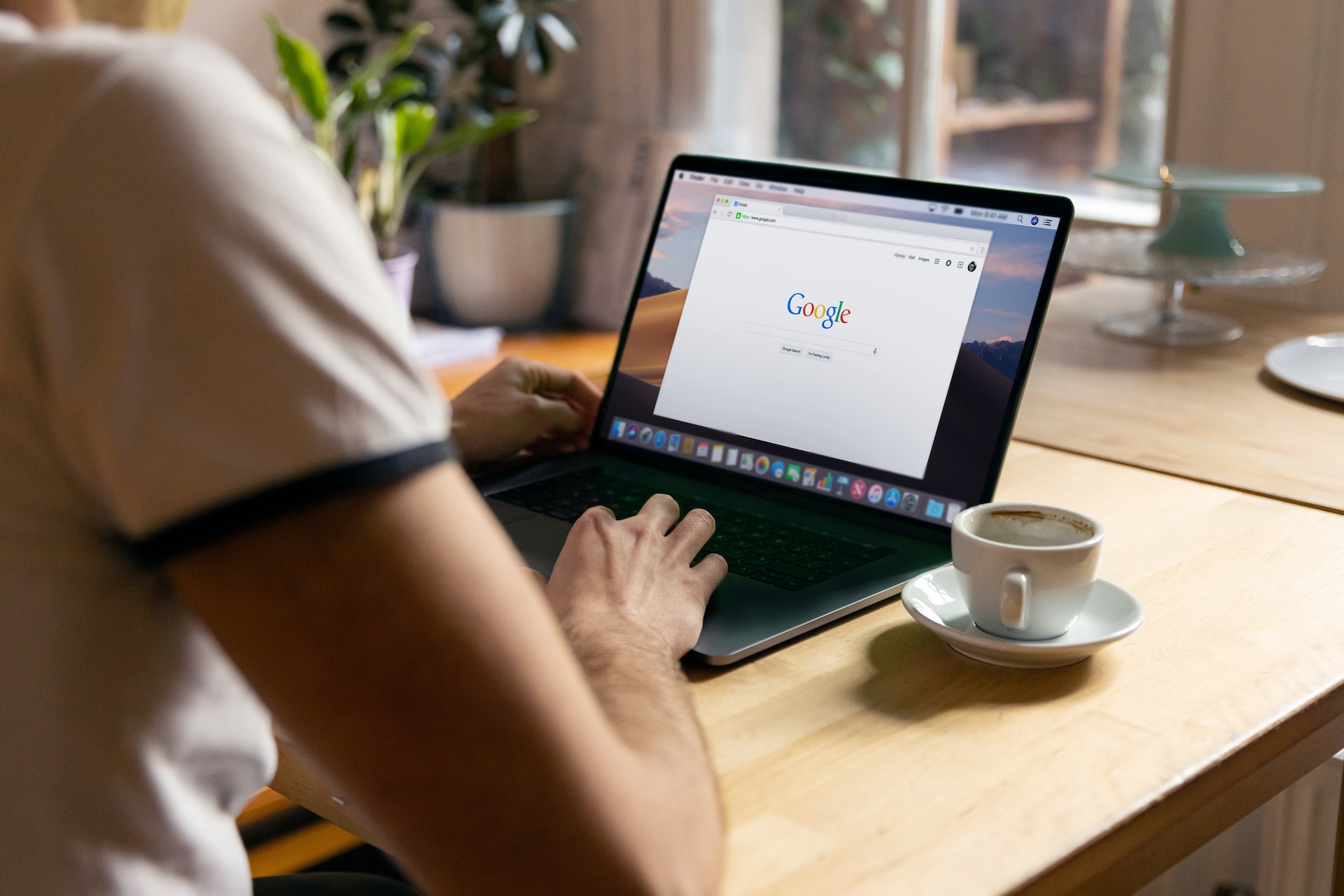
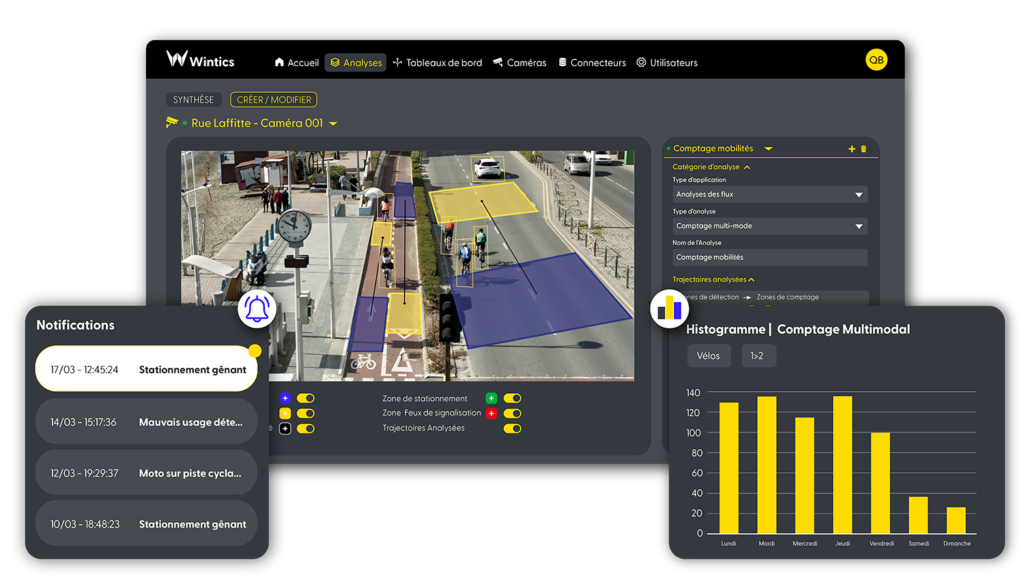

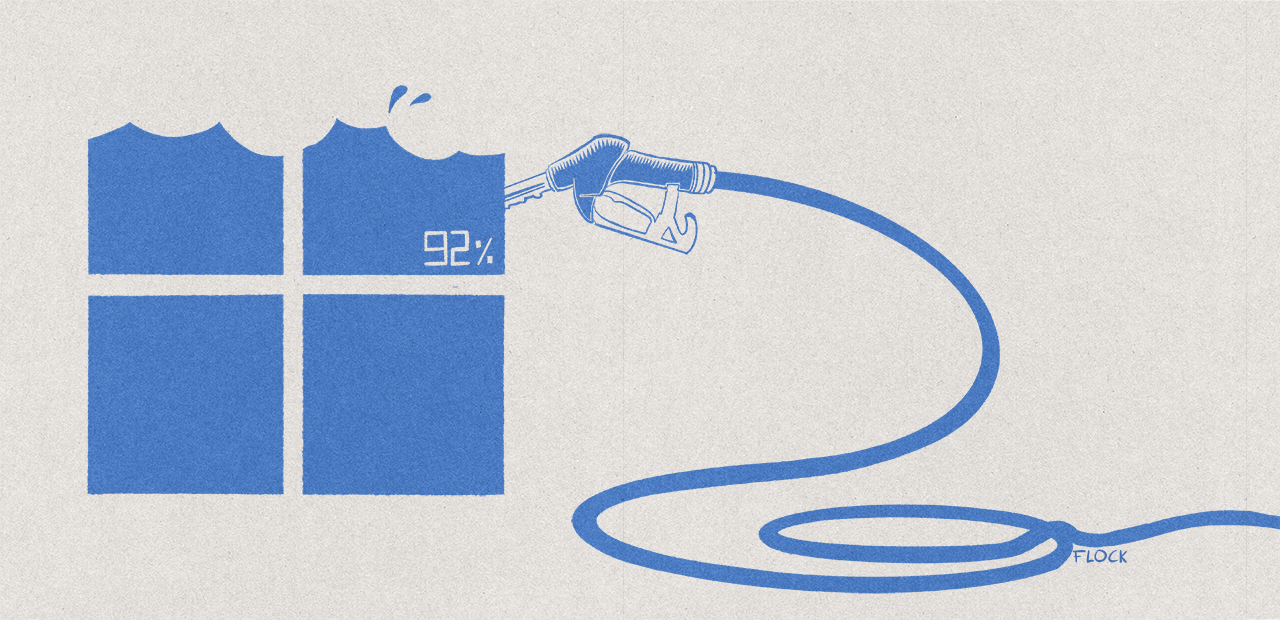






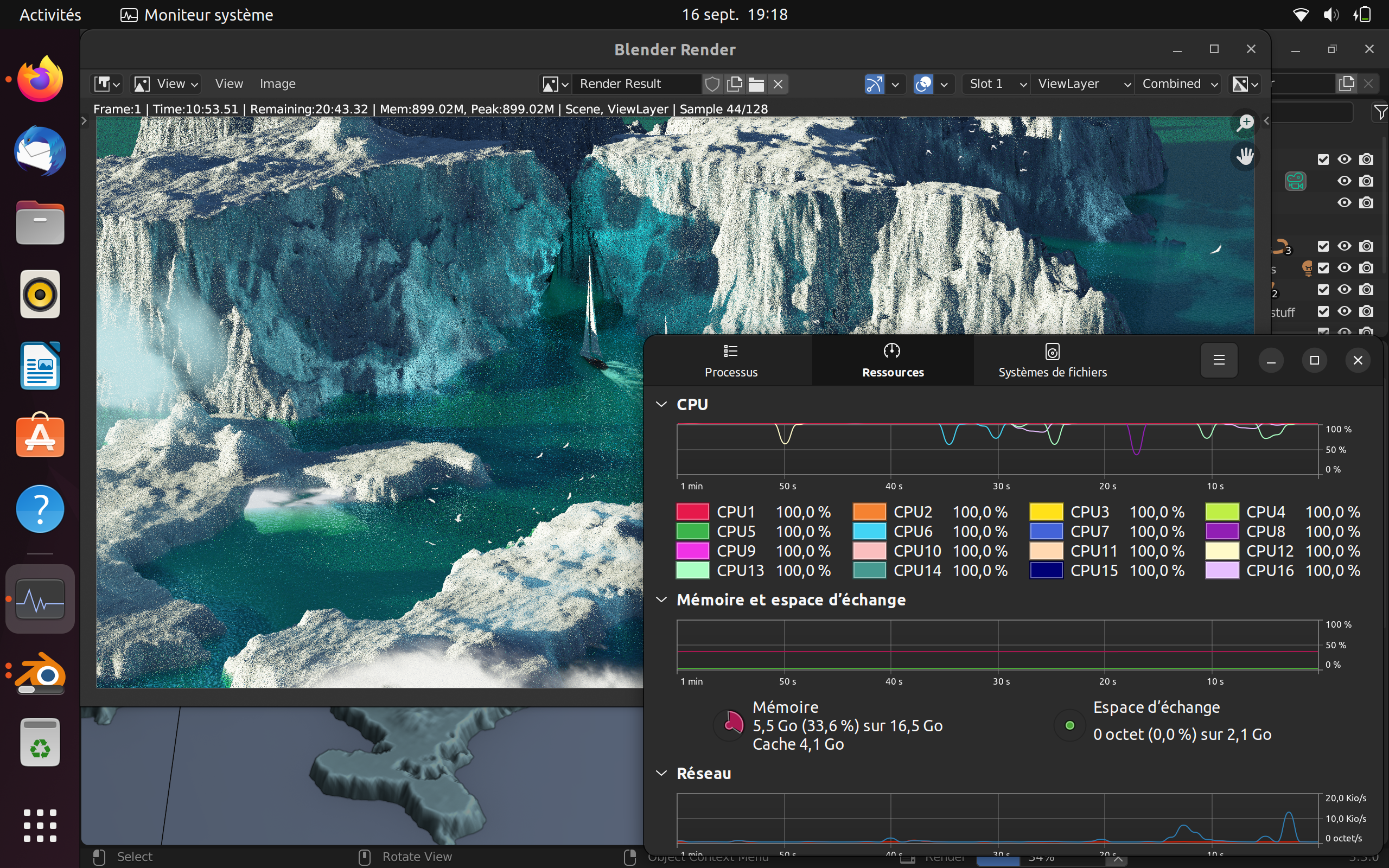
Commentaires (36)
#1
Bonjour,
Pour l’autonomie, le tests de lenovo fait mention de test réalisé en 60Hz, je suppose que dans le votre vous étiez resté en 90hz?
Possible que ça plombe un poil l’autonomie?
#1.1
J’étais bien à 60hz. Quand j’ai fait ma première autonome je me suis justement dit que j’avais peut être laissé passer un paramètre mais non.
C’est bien un USB 3.2 type A sur l’adaptateur.
Alors le texte ci dessus a été quasiment intégralement tapé directement sur le yoga. Le regroupement des touches flèches j’avoue que ça ne me pose plus vraiment de problème car je les utilise assez peu au quotidien. D’ordre général vous ne me verrez jamais me plaindre de l’absence de pavé numérique. J’ai tellement appris à m’en passer que quand j’en ai un sur un ordi… Je continue d’utiliser le shift+la touche qui va bien…
#2
Vous dites “son clavier confortable à l’usage.”.
Je ne suis pas d’accord, car les touches flèches haut/bas prennent la place d’une seule touche, ce qui les rend pratiquement inutilisables sauf à tous faire lentement !
Ce problème est générationnel, car quasiment tous les PC portables ont ce défaut. À quand un clavier de portable honnête à utiliser !
Actuellement, vous devez avoir un clavier physique externe pour réellement vous servir régulièrement de votre portable !!!
#2.1
+1
Sur les vrais thinkpads, les flèches sont un peu plus basses et de taille quasi normales.
Mais ca devient de plus en plus rare à trouver. Sans parler de cette mode (merci Apple encore…) de virer les pavés numérique même quand il y a largement la place (la moitité des nouveaux 16 pouces n’en ont pas… pour gagner quelques mm, quelle connerie ^^)
#3
A noter que pour une fois lenovo a enfin mis la touche ctrl et fn à la bonne place…….
Je rage à chaques fois sur mon P15..
#3.1
Ça se change dans le bios sur les ThinkPad.
#3.4
a la cogip les bios sont bloqués et pas de droits admin, sinon c’est pas drôle
#3.5
Bah perso quand j’ai eu mon pc, j’ai demandé direct à celui qui me le donnait de modifier ça dans le bios. Il m’a regardé avec des grands yeux et en insistant un peu il l’a fait.
#3.2
sur mon “vieux” (2-3 ans) lenovo du taf, on peut échanger les fonctions les touches ctrl et fn dans le bios, une fois fait, ça change la vie )
)
(too late, KMD55 a répondu au dessus
#3.3
Il est possible sous Windows de changer les deux touches de fonction très facilement via les settings clavier Lenovo.
Aussi niveau cpu, j’ai ce 1260p sur un pc Dell. Le cpu paraît très bien mais vous n’avez pas mentionné comment il se débrouille avec Linux.
La LTS actuelle a une version de kernel qui ne prend pas en compte Intel threat director pour l’attribution des tâches sur les core E ou P, néanmoins, par défaut ça fonctionne pas mal.
Si on installe un kernel plus récent, je constate que ça marche moins bien, ça souffle plus, l’autonomie est mauvaise alors que ce serait sensé mieux marcher avec Intel threat director.
#3.6
Pareil ça m’a beaucoup embêté sur mon X1, cependant il est possible d’intervertir ces touches dans le BIOS (et probablement aussi via Vantage, mais je n’ai pas cherché)
#4
Serait-il possible pour les futurs tests d’avoir une photo du clavier français ? Je suis traumatisé par les marques qui font de plus en plus la transition vers le layout ANSI à la place du ISO.
Et comme le mentionne Jungledede certaines marques font des choix rédhibitoires avec leurs claviers. Le plus souvent on ne retrouve que le qwerty en photo, avoir une photo de l’azerty permettrait de lever les doutes.
#5
“Un clavier fait pour taper dessus”, “échecs de frappe”…
Non, on ne “frappe” pas au clavier. On saisit. Si tu veux, je te montre la différence
#6
Merci pour le test!
#7
Merci pour le test avec Linux “installé” (et pas juste en live USB). Et c’est sympa le petit tour dans les entrailles de la bête à la fin, l’indice de réparabilité (et son pourquoi), etc. J’aime bien ce format de test.
Juste, comme les autres ont dit, ce serait pratique d’avoir une vue du clavier en configuration AZERTY, sinon c’est la surprise au déballage parce que les photos sont en QWERTY partout.
#8
Pas grand chose sur le marché en moins de 1.2 kg
chez lenovo celui-ci, et les X1 Carbon et nano
chez Asus une ref à base de 6800 zenbook S13 oled um5302, rien en intel gen 12
Le clavier du yoga slim revient souvent comme un gros point noir.
#9
Finalement le MacBook Air M1 a 1000 euros semble mieux 😁
#10
Un adatateur avec du VGA mais pas d’USB-A ?
#11
C’est vraiment top de lire un test de laptop sur NI 👍
Et surtout un gros MERCI pr avoir fait l’effort de tester Ubuntu en install et de rapporter les éventuels pb “out of the box”.
J’ai un Dell XPS sous Ubuntu, c’est une excellente machine et tout a été fonctionnel directement. J’ai même les mises à jour Bios qui arrivent automatiquement par Ubuntu. Ya un réel effort de la part de Dell à ce sujet.
#11.1
Comment dell pousse les maj sur Ubuntu pour le bios?
#11.2
Je reçois les mises à jours directement dans “gnome-software” qui est l’appli “Logiciel” ou peut-être dans “Ubuntu Software” je ne sais plus. Tu cliques sur installer, il télécharge, te demande si tu veux redémarrer, il reboot et fait sa mise à jour BIOS tout seul comme un grand puis redémarre le système. J’ai eu un paquet de mise à jour BIOS (Dell en fait bcp visiblement) et jamais eu aucun pb !
#12
Merci Damien pour ce test complet (avec Ubuntu 22.04 LTS, j’apprécie à titre personnel).
Serait-il possible de rajouter la consommation d’énergie une fois la batterie chargée, dans un scénario de charge CPU, de lecture vidéo et sans rien faire, avec les réglages de luminosité par défaut ?
Cela ne devrait pas vous prendre beaucoup plus de temps et ces mesures sont appréciées par votre régulateur des telecom pour lequel je travaille.
N’hésitez pas à me contacter si vous souhaitez échanger sur ce sujet, mon adresse mail apparaît en bas de la page https://fr.archive.ubuntu.com/
#12.1
Oui c’est éventuellement possible pour la consommation. Faut juste que je m’équipe du nécessaire. Je pense faire de même pour la sonde.
J’aurai une question pour toi : Quel modèle Exact possèdes tu?
#12.2
J’ai un DELL XPS 13 9310 avec 16Go de ram et un CPU Intel i7-1185G7, GPU Intel Xe (TGL GT2), 1To SSD NVMe, certification EVO.
Tu as besoin de d’autres infos ?
#12.3
Ok donc ancienne gen. Merci c’est bon.
Car là j’ai un xps13+ (9320) et tout ne fonctionne pas correctement donc je cherche des solutions… Je vais ptet essayer autre chose que la LTS du coup…
#12.4
Sur le store US de Dell ils vendent leur dernier modèle avec en option Ubuntu 22.04 de pré-installé : https://www.dell.com/en-us/shop/dell-laptops-and-notebooks/new-xps-13-plus-laptop/spd/xps-13-9320-laptop/ctox13w11p1c4001u
C’est qd même con si tout n’est pas opérationnel…
#12.5
Le truc c’est qu’ils ont des ISO particulières mais pour les obtenir il faut le service express code… Mais quand je mets celle de la machine : “bonjour tu veux Windows 11?”
#12.6
merci pour la photo de l’intérieure et des débits usb demandés lors du précédent test :)
#12.7
De nada
#13
Du peu d’essai que j’ai fait avec l’update de fimrware sous linux, ça marche très bien (dell, lenovo, corsair pour le ssd…)
cherche fwupd linux: la liste des firmware est centralisée
#14
C’est une question d’habitude.
#15
Toujours circonspect devant des résolutions supérieures au Full HD sur des écrans aussi petits, à part faire augmenter la facture, pas sûr qu’il y a un réel apport visuel.
#16
Comment est l’autonomie du Yoga ? Evo à peine plus de la moitié de celle annoncée
#17
Quand tu as de bons yeux, c’est clairement mieux. Et au pire tu profite du high-DPI en réglant un % d’augmentation de l’interface.
#18
On arrive dans un monde où le designer dicte ce qui est beau, en oubliant l’ergonomie !
#18.1
Exemple parfait pour cela : les boutons tactiles (sur les machines à laver, les voitures, les tv…)
Ca ne sert à rien, c’est beaucoup moins efficace (ca pose souvent soucis), c’est lent… Bref…